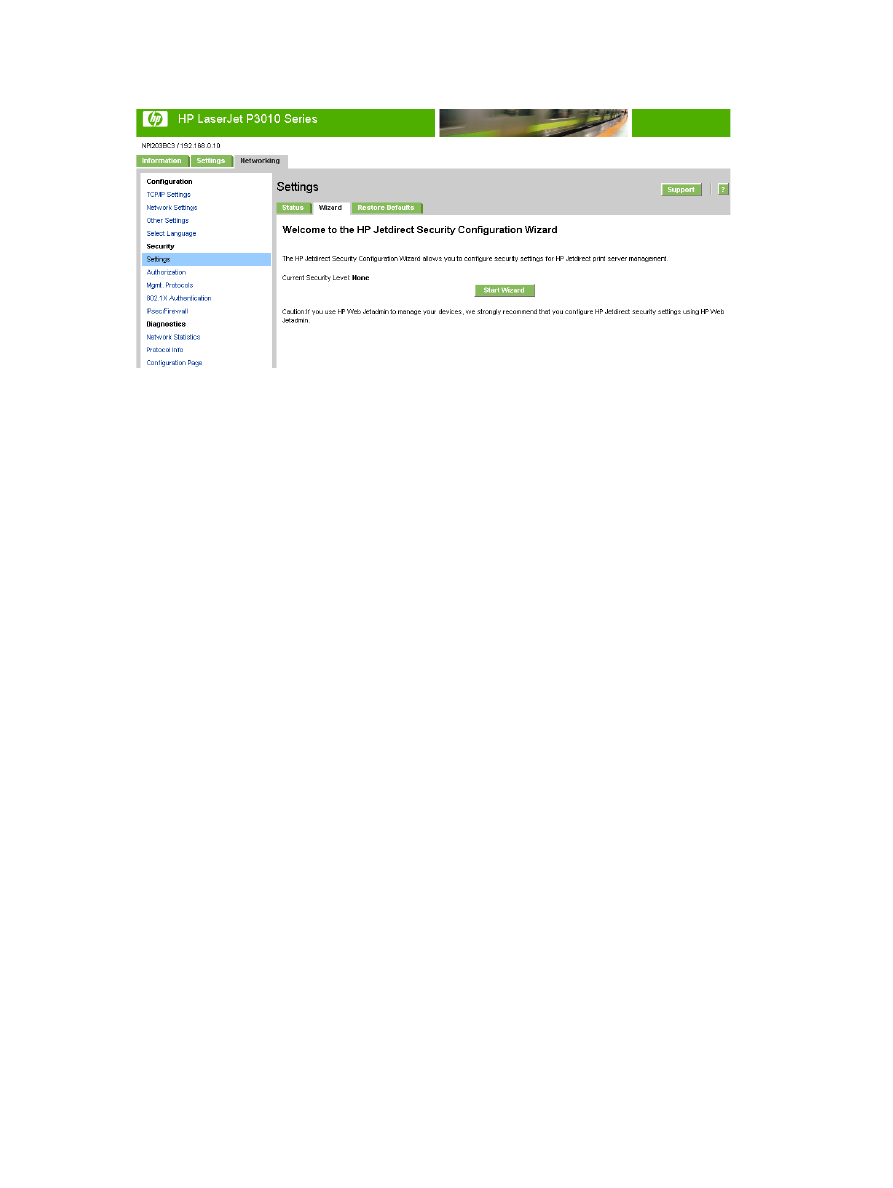
[デバイスのセキュリティ設定]
EWS は、「サービス」と「管理者」として特定されている 2 つの管理ロールをサポートしていま
す。これらの管理ロールは、お客様にデバイスをリースしているサービス プロバイダのニーズに対
応するように設計されています。サービス ユーザー
(サービス プロバイダを示す) は、従量課金サー
ビスなどを設定できる必要があります。管理者ユーザー
(カスタマを示す) は、ローカル イントラネ
ット上にデバイスを設定してリモート管理を実行できる必要があります。
デバイス出荷時には管理者パスワードは設定されていないため、システムが保護されていません。そ
のため、パスワードが設定されるまで、
EWS ユーザーに管理者権限が自動的に付与されます。その
後、管理者ユーザーとサービス ユーザーのみに [デバイスのセキュリティ設定] ページへのアクセ
スが許可されます。管理者パスワードをリセット
(空白値に設定) して、デフォルト設定と同様にシ
ステムを保護されていない状態にすることができます。
38
第
3 章 設定 画面からの製品の設定
JAWW
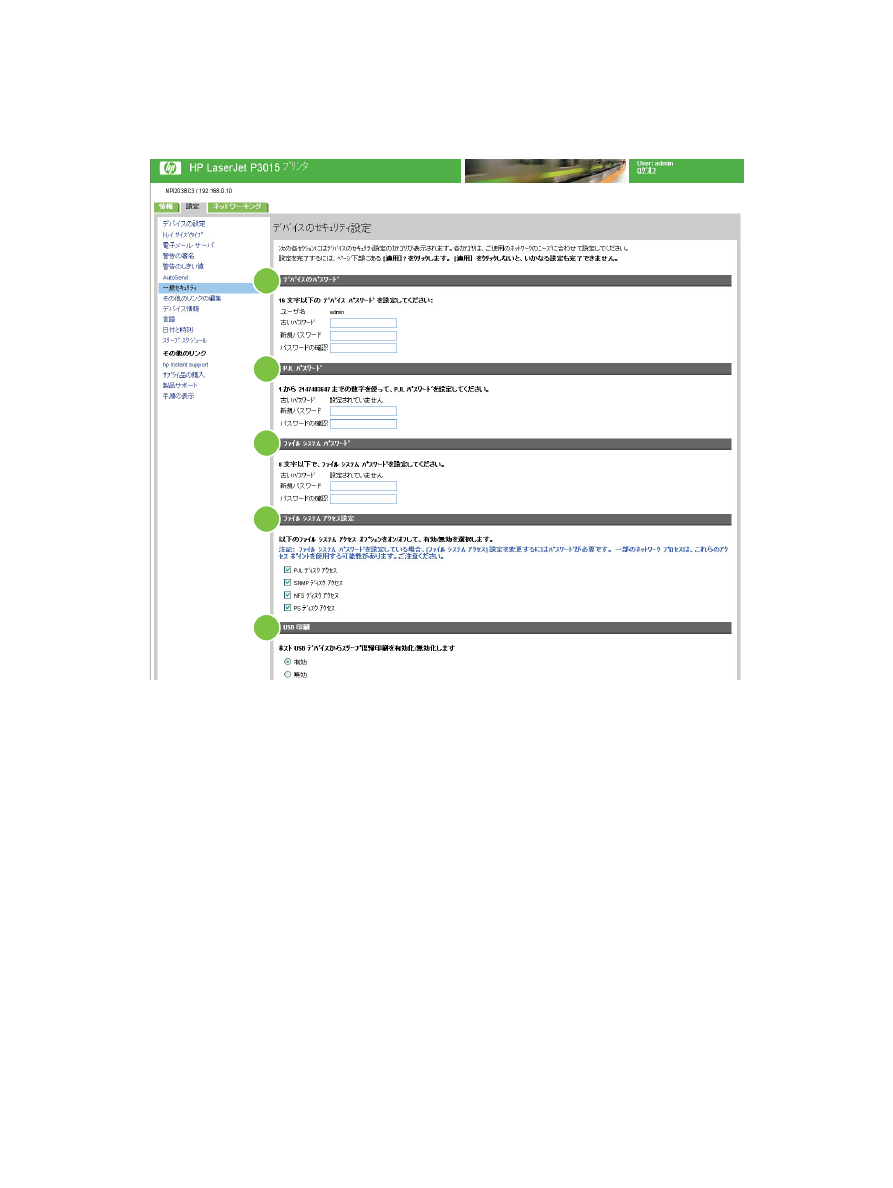
[デバイスのセキュリティ設定] 画面では、セキュリティのレベルを設定します。以下の図と表に、
この画面の使用方法を示します。
図
3-11
[デバイスのセキュリティ設定] 画面 –
1/2
1
2
3
4
5
JAWW
セキュリティ
39
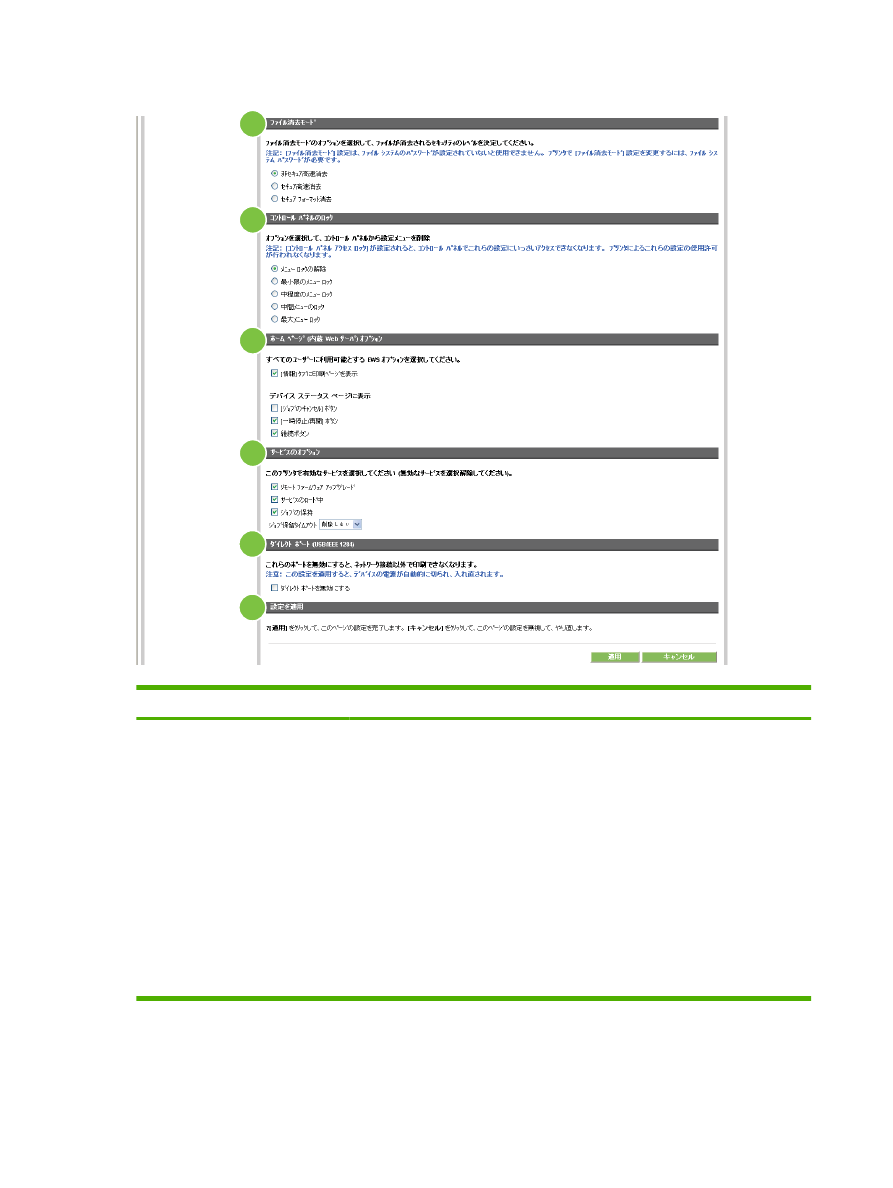
図
3-12
[デバイスのセキュリティ設定] 画面 –
2/2
6
7
8
9
11
10
表
3-7
セキュリティ設定
番号
画面の領域
領域に表示される情報、または領域の機能
1
[デバイス パスワー
ド]
[デバイス パスワード] セクションで、
16 文字以下の EWS 管理者パスワードを設
定できます。このセクションには、以下のフィールドがあります。
●
[古いパスワード] – [古いパスワード] フィールドは、常に表示されます。こ
のパスワードを変更する場合や無効にする場合は、その前にこのフィールドに
正しいパスワードを入力する必要があります。デバイス パスワードが設定され
ていない場合は、[古いパスワード] フィールドにはテキスト ボックスの代わ
りに [設定されていません] と表示されます。
●
[新規パスワード] – [新規パスワード] フィールドは、常に表示されます。こ
のフィールドに新規パスワードを入力して、パスワードの設定や設定されたパ
スワードの変更を行うことができます
([古いパスワード] フィールドには、正
しいパスワードが移入されます
)。空のフィールドを適用されている場合、この
パスワードは設定されません。
●
[パスワードの確認] – [パスワードの確認] フィールドは、常に表示されま
す。現在のパスワードを変更する場合は、
[新規パスワード] フィールドのパス
ワードを繰り返して入力する必要があります。
40
第
3 章 設定 画面からの製品の設定
JAWW
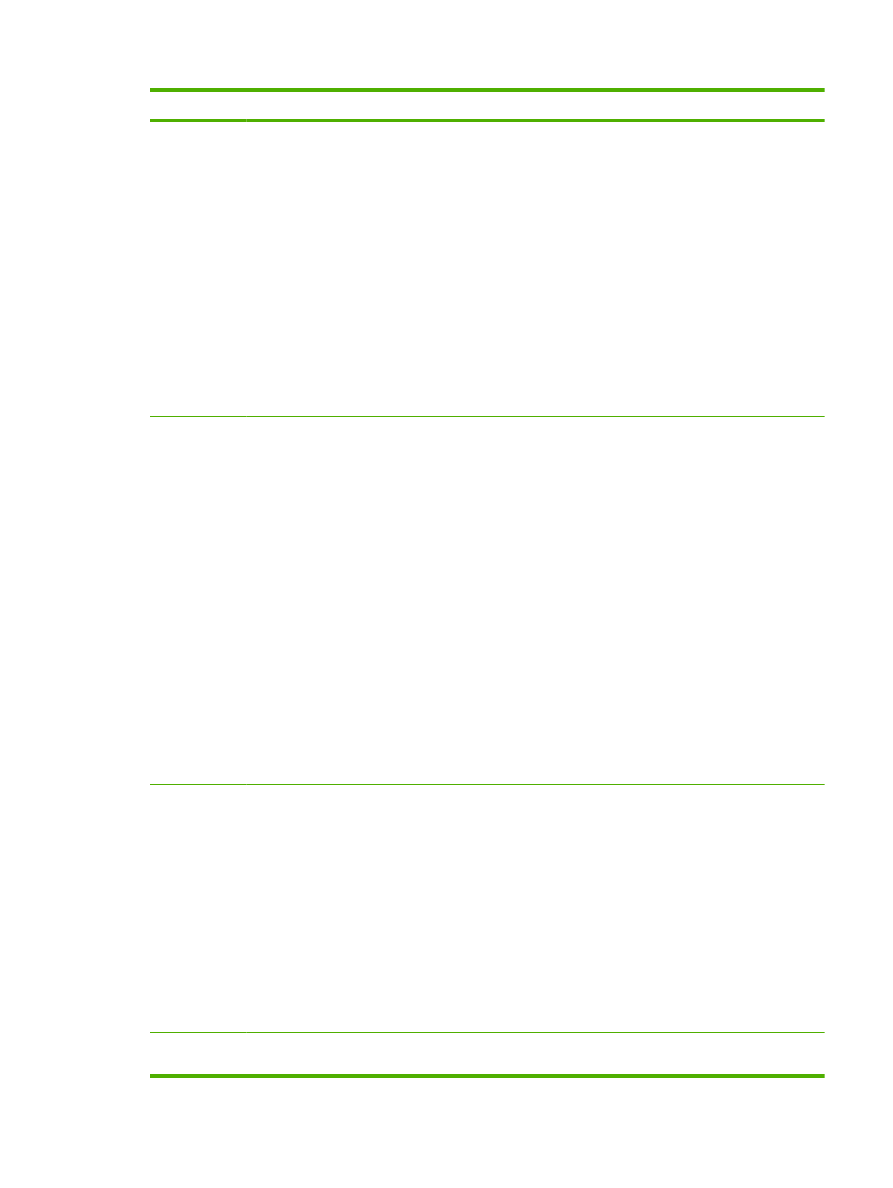
番号
画面の領域
領域に表示される情報、または領域の機能
2
[
PJL パスワード]
[
PJL パスワード] セクションで、デバイスに送信されるジョブからのアクセスを制
限する
PJL パスワードを設定できます。このパスワードは、1 から 2147483647
までの数値になります。このセクションには、以下のフィールドがあります。
●
[古いパスワード] – [古いパスワード] フィールドは、常に表示されます。こ
のパスワードを変更する場合や無効にする場合は、その前にこのフィールドに
正しいパスワードを入力する必要があります。デバイス パスワードが設定され
ていない場合は、[古いパスワード] フィールドにはテキスト ボックスの代わ
りに [設定されていません] と表示されます。
●
[新規パスワード] – [新規パスワード] フィールドは、常に表示されます。こ
のフィールドに新規パスワードを入力して、パスワードの設定や設定されたパ
スワードの変更を行うことができます
([古いパスワード] フィールドには、正
しいパスワードが移入されます
)。空のフィールドを適用されている場合、この
パスワードは設定されません。
●
[パスワードの確認] – [パスワードの確認] フィールドは、常に表示されま
す。現在のパスワードを変更する場合は、
[新規パスワード] フィールドのパス
ワードを繰り返して入力する必要があります。
3
[ファイル システ
ム パスワード]
[ファイル システム パスワード] セクションで、
8 文字未満のファイル システム
パスワードを設定できます。ファイル システム パスワードは、許可されていない
アクセスからデバイスのデータ ストレージ システム オプションを保護するための
ものです。ファイル システム パスワードを設定すると、データ ストレージ シス
テムに影響を与える設定を許可する前に、パスワードが要求されます。該当する設
定には、ファイル消去モード、セキュア ストレージ消去、ファイル システム アク
セス オプションなどがあります。このセクションには、以下のフィールドがありま
す。
●
[古いパスワード] – [古いパスワード] フィールドは、常に表示されます。こ
のパスワードを変更する場合や無効にする場合は、その前にこのフィールドに
正しいパスワードを入力する必要があります。デバイス パスワードが設定され
ていない場合は、[古いパスワード] フィールドにはテキスト ボックスの代わ
りに [設定されていません] と表示されます。
●
[新規パスワード] – [新規パスワード] フィールドは、常に表示されます。こ
のフィールドに新規パスワードを入力して、パスワードの設定や設定されたパ
スワードの変更を行うことができます
([古いパスワード] フィールドには、正
しいパスワードが移入されます
)。空のフィールドを適用されている場合、この
パスワードは設定されません。
●
[パスワードの確認] – [パスワードの確認] フィールドは、常に表示されま
す。現在のパスワードを変更する場合は、
[新規パスワード] フィールドのパス
ワードを繰り返して入力する必要があります。
4
[ファイル システ
ム アクセス設定]
[ファイル システム アクセス設定] セクションで、各種ディスク アクセスを有効
または無効にできます。このセクションには、以下のチェック ボックスがあり
ます。
●
[
PJL ディスク アクセス] – チェック ボックス フィールドです。オンにする
と、
PJL ディスク アクセスが有効になります。
●
[
SNMP ディスク アクセス] – チェック ボックス フィールドです。オンにす
ると、
SNMP ディスク アクセスが有効になります。
●
[
NFS ディスク アクセス] – チェック ボックス フィールドです。オンにする
と、
NFS ディスク アクセスが有効になります。
●
[
PS ディスク アクセス] – チェック ボックス フィールドです。オンにする
と、
PS (PostScript) ディスク アクセスが有効になります。PS ディスク アク
セスを有効にすると、
PS タイプのファイルを印刷できます。
5
[
USB 印刷]
この機能を使用して、ホスト
USB デバイスからの直接接続による印刷を有効また
は無効にできます。
表
3-7
セキュリティ設定 (続き)
JAWW
セキュリティ
41
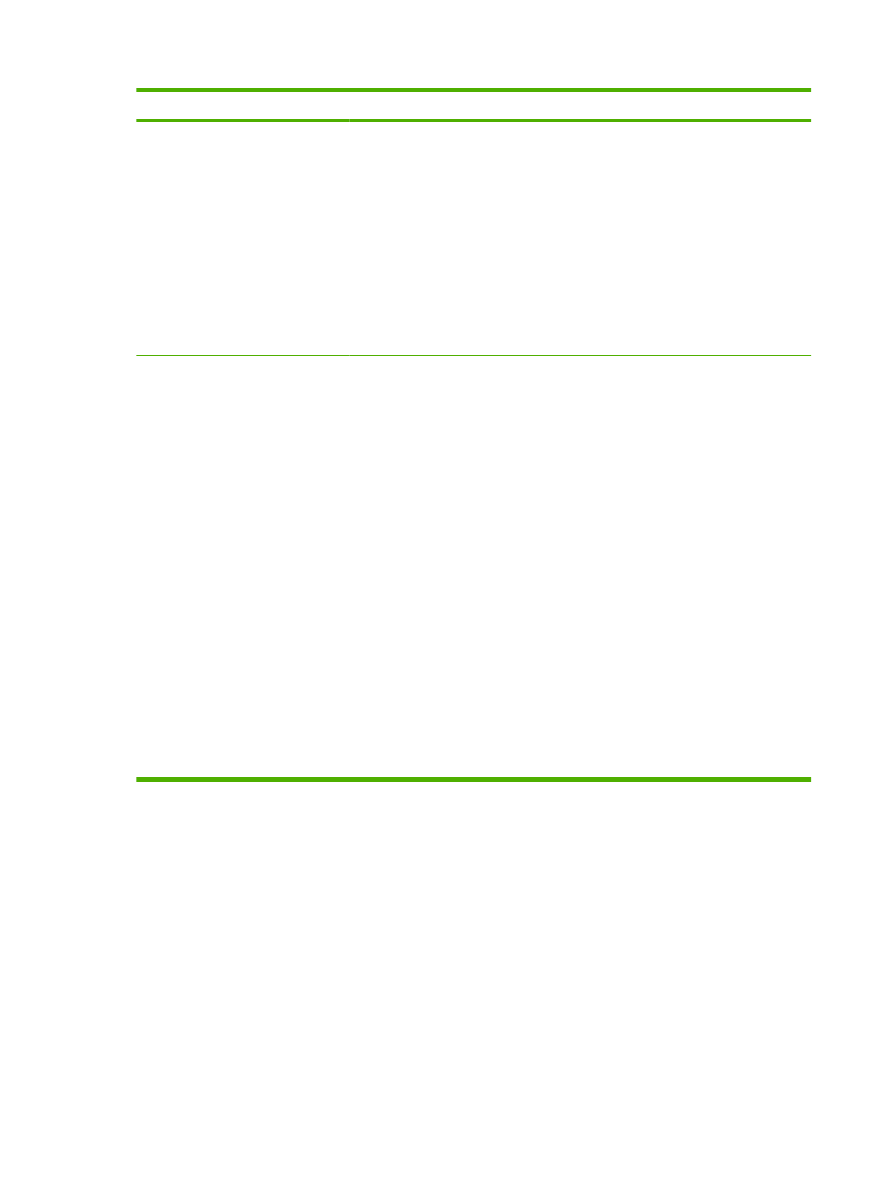
番号
画面の領域
領域に表示される情報、または領域の機能
6
[ファイル消去モー
ド]
[ファイル消去モード] セクションで、ファイル消去モードを選択できます。このモ
ードを選択するには、ファイル システム アクセス パスワードを設定する必要があ
ります。このセクションは、以下で構成されています。
●
[非セキュア高速消去] – ラジオ ボタンです。デバイスを非セキュア高速消去
モードに設定する場合に選択します。識別情報を消去することによりファイル
を消去するため、最速のスピードで消去できます。
●
[セキュア高速消去] – ラジオ ボタンです。デバイスをセキュア高速消去モー
ドに設定する場合に選択します。任意の文字で上書きすることによりファイル
を消去するため、消去スピードは若干遅くなります。
●
[セキュア サニタイズ消去] – ラジオ ボタンです。デバイスをセキュア サニ
タイズ消去モードに設定する場合に選択します。
3 回上書きすることによりファ
イルを消去するため、消去スピードは最も遅くなります。
7
[コントロール パネ
ルのアクセス ロッ
ク]
[コントロール パネルのアクセス ロック] セクションで、コントロール パネルの
ロック レベルを選択できます。このセクションは、以下で構成されています。
●
[メニュー ロックの解除] – ラジオ ボタンです。[メニュー ロックの解除] を
選択すると、コントロール パネルのロックが解除され、ユーザーがコントロー
ル パネルのメニューにアクセスできるようになります
(サービス メニューを
除く
)。
●
[最小限のメニュー ロック] – ラジオ ボタンです。[最小限のメニュー ロッ
ク] を選択すると、コントロール パネルに最小限のロックが設定されます。ネ
ットワーク上のデバイスに影響を与えるシステム設定メニューのみが削除され
ます。
●
[中程度のメニュー ロック] – ラジオ ボタンです。[中程度のメニュー ロッ
ク] を選択すると、コントロール パネルに中程度のロックが設定されます。特
定のジョブ以外のすべての設定メニューが削除されます。
●
[中間メニュー ロック] – ラジオ ボタンです。[中間メニュー ロック] を選択
すると、コントロール パネルに中程度のロックが設定されます。用紙処理メニ
ューと特定のジョブ以外のすべての設定メニューが削除されます。
●
[最大メニュー ロック] – ラジオ ボタンです。[最大メニュー ロック] を選択
すると、コントロール パネルに最大のロックが設定されます。すべての設定メ
ニューが削除されます。
コントロール パネルのアクセス ロックを設定すると、コントロール パネルのこれ
らの設定にまったくアクセスできなくなります。これらの設定へのアクセスを許可
することができなくなりますので注意してください。
表
3-7
セキュリティ設定 (続き)
42
第
3 章 設定 画面からの製品の設定
JAWW
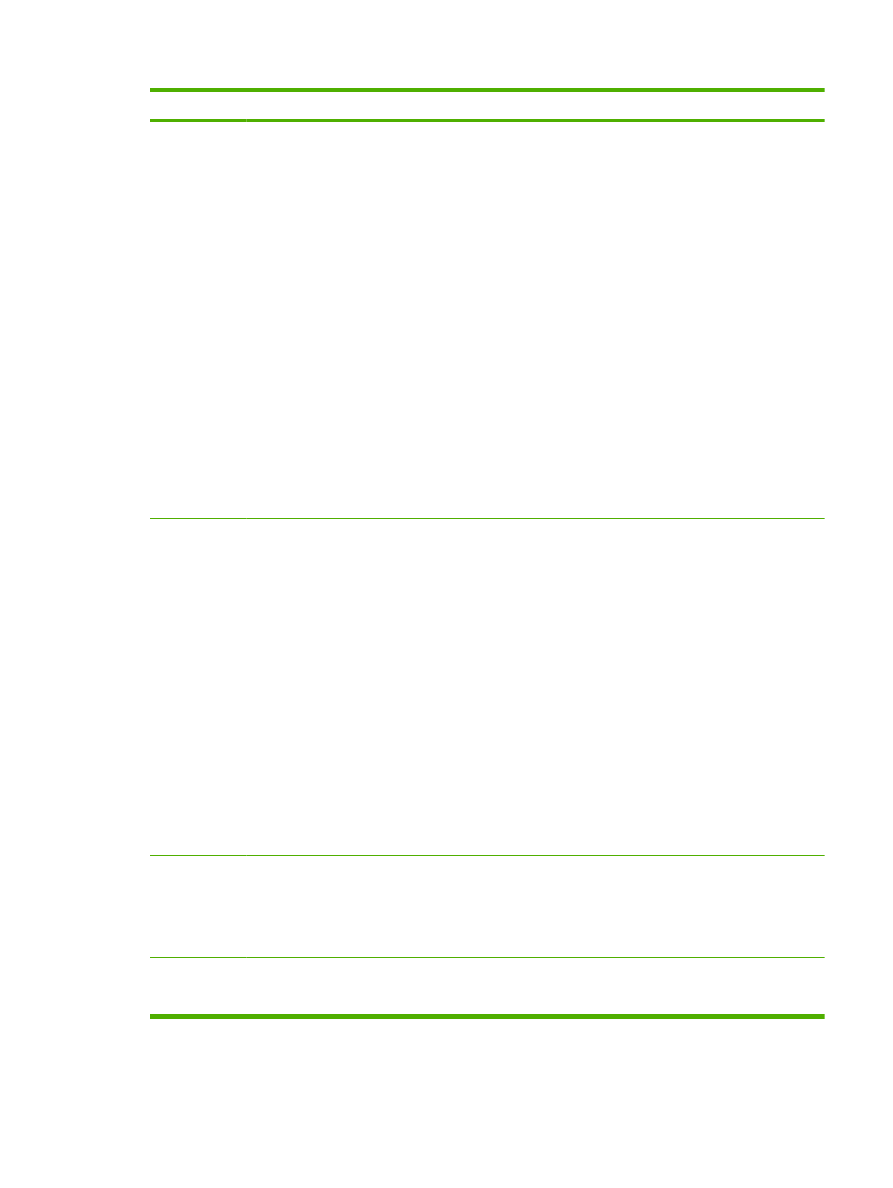
番号
画面の領域
領域に表示される情報、または領域の機能
8
[ホームページ
(内
蔵
Web サーバ) オ
プション]
[ホームページ
(内蔵 Web サーバ) オプション] セクションで、EWS Web ページ
で有効または無効にするオプションを選択できます。このセクションは、以下で構
成されています。
●
[情報タブに印刷ページを表示] – チェック ボックスです。
EWS でページの
印刷機能を有効にする場合にこのチェック ボックスにチェックを入れます。ペ
ージの印刷機能を有効にすると、
EWS 経由で印刷できるようになるので便利
です。
●
[情報タブにカラー使用状況ジョブ ログ ページを表示] チェックボックス。
[情報] タブで カラー使用状況ジョブ ログ ページを表示する場合に選択しま
す。カラー プリンタでのみ使用できます。
●
[ジョブのキャンセル] ボタン – チェック ボックスです。
EWS Web ページ
のキャンセルボタンを有効にする場合にこのチェック ボックスにチェックを入
れます。無効にすると、デバイス上でユーザーが誤ってキャンセル操作を実行
することを防ぎます。
●
[一時停止
/再開] ボタン – チェック ボックスです。EWS Web ページの [一
時停止
/再開] ボタンを有効にする場合にこのチェック ボックスにチェックを入
れます。無効にすると、デバイス上でユーザーが誤って一時停止
/再開操作を実
行することを防ぎます。
●
[継続ボタン] – チェック ボックスです。
EWS Web ページの [継続] ボタン
を有効にする場合にこのチェック ボックスにチェックを入れます。無効にする
と、デバイス上でユーザーが誤って継続操作を実行することを防ぎます。
9
[サービスのオプシ
ョン]
[サービスのオプション] セクションで、セキュリティに影響を与える選択されたデ
バイス サービスを有効または無効にできます。このセクションは、以下で構成され
ています。
●
[リモート ファームウェア アップグレード] – チェック ボックスです。[リモ
ート ファームウェア アップグレード] を選択すると、リモート ファームウェ
アのアップグレードが可能になります。
●
[サービスのロード] – チェック ボックスです。[サービスのロード] を選択す
ると、サード パーティ サービスのインストールが可能になります。これらの
アプリケーションの多くは、ジョブ課金機能などの新機能を備えています。
●
[ジョブの保持] – チェック ボックスです。[ジョブの保持] を選択すると、印
刷ジョブをデバイスに保存できるようになります。プライベート ジョブや保留
ジョブなどのジョブ保留オプションがあります。排紙ビンの文書のプライバシー
を保護するため、印刷時にユーザーが在席していることを確認できます。
●
[ジョブ保留タイムアウト] – 選択フィールドです。[
[削除しない]]、[[1 時間
保留
]]、[[4 時間保留]]、[[1 日保留]]、[[1 週間保留]] から選択できます。ジ
ョブ保留が有効の場合にのみ使用でき、 選択された期間ジョブが保留され、そ
の後削除されます。ユーザーとプリンタ間の距離やジョブのキューなどを考慮
して、適切なタイムアウト値を選択する必要があります。
10
[ダイレクト ポー
ト
(USB/IEEE
1284) ]
[ダイレクト ポート
(USB/IEEE 1284)] セクションで、ダイレクト ポートを有効
または無効にできます。ダイレクト ポートを無効にすると、ネットワーク接続を通
じた印刷のみを使用できます。このセクションは、以下で構成されています。
●
[ダイレクト ポートを無効にする] – チェック ボックスです。[ダイレクト ポ
ートを無効にする] を選択すると、ダイレクト ポートを無効にできます。
11
[設定の適用]
[適用] をクリックして新しい設定を適用します。[セキュリティ] ページが開き、
設定の新しいステータスが表示されます。[キャンセル] ボタンをクリックすると、
入力した設定がキャンセルされます。
表
3-7
セキュリティ設定 (続き)
JAWW
セキュリティ
43
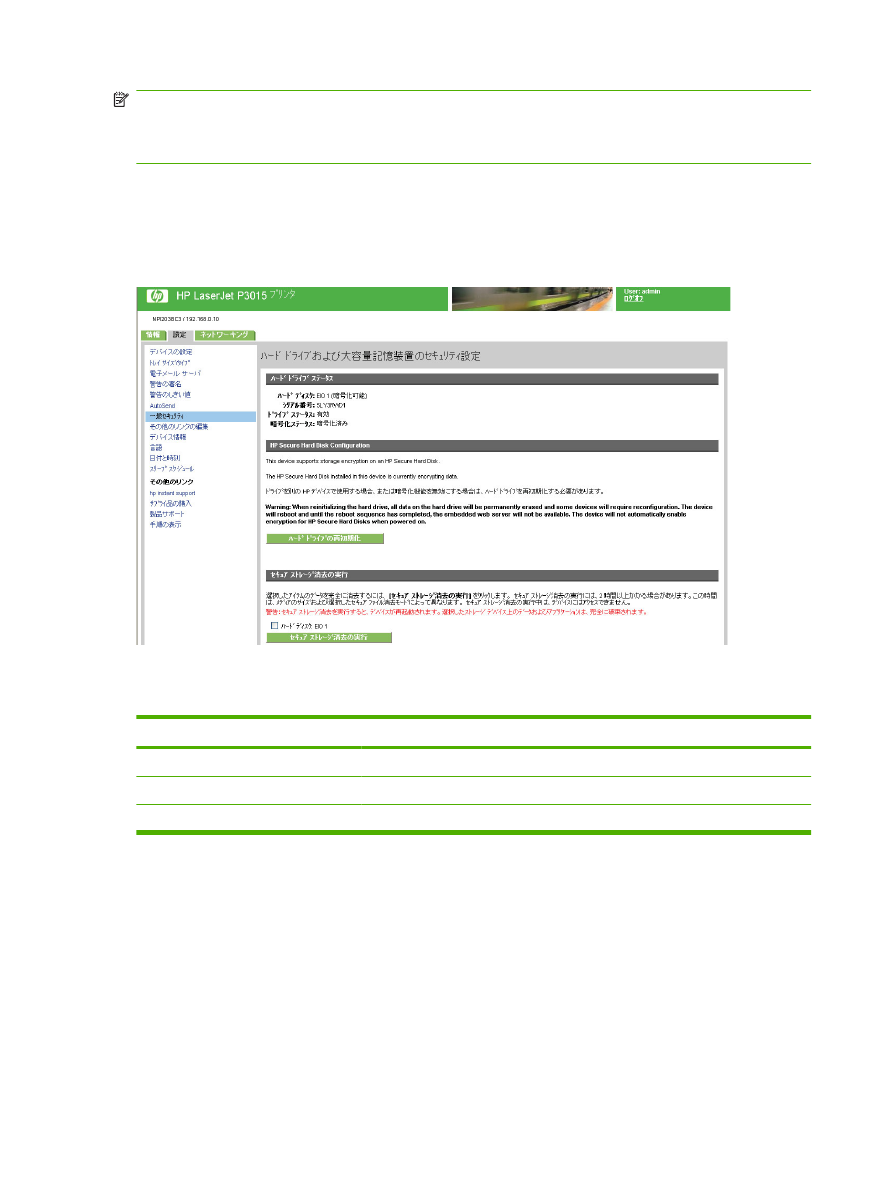
注記:
[サービス パスワード] セクションは、サービス ユーザーとしてログオンしている場合に
表示されます。[サービス パスワード] セクションには、[古いパスワード]、[新規パスワード]、
[パスワードの確認] フィールドがあります。サービス パスワードは、
16 文字以下で設定する必要
があります。